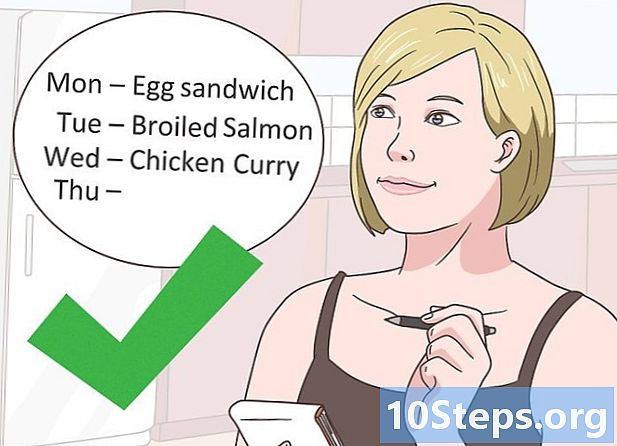విషయము
ఇతర విభాగాలుఈ వికీ మీ విండోస్ కంప్యూటర్ యొక్క రెండు హార్డ్ డ్రైవ్లలో ఏది ప్రాధమికమైనది మరియు ద్వితీయమైనది ఎలా నిర్ణయించాలో మీకు నేర్పుతుంది. హార్డ్ డ్రైవ్ల కోసం మాస్టర్ మరియు స్లేవ్ సెట్టింగులను కాన్ఫిగర్ చేయడానికి, మీ కంప్యూటర్ యొక్క మదర్బోర్డు బహుళ అంతర్గత హార్డ్ డ్రైవ్లకు మద్దతు ఇవ్వాలి మరియు మీరు రెండవ హార్డ్ డ్రైవ్ను ఇన్స్టాల్ చేసి ఉండాలి. "మాస్టర్" డ్రైవ్లు సాధారణంగా ఆపరేటింగ్ సిస్టమ్ను నిల్వ చేస్తాయి, అయితే "స్లేవ్" డ్రైవ్లు అదనపు నిల్వ మరియు బ్యాకప్ కోసం ఉపయోగించబడతాయి.
దశలు
. స్క్రీన్ దిగువ-ఎడమ మూలలో ఉన్న విండోస్ లోగోను క్లిక్ చేయండి.
. ఇది ప్రారంభ విండో యొక్క దిగువ-ఎడమ వైపున ఉంది.
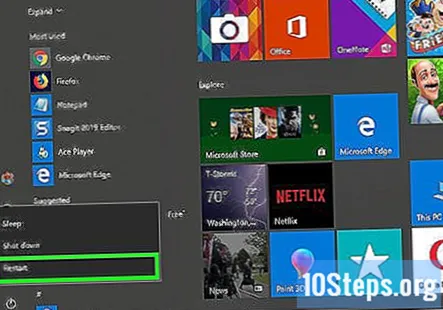
క్లిక్ చేయండి పున art ప్రారంభించండి. ఈ ఎంపిక పాప్-అప్ మెను ఎగువన ఉంది. మీ కంప్యూటర్ పున art ప్రారంభించబడుతుంది.
BIOS కీని పదేపదే నొక్కడం ప్రారంభించండి. BIOS కీ కంప్యూటర్ నుండి కంప్యూటర్కు మారుతుంది, కానీ సాధారణంగా ఇది "F" కీలలో ఒకటి (ఉదా., ఎఫ్ 2), ది తొలగించు కీ, లేదా ఎస్ కీ. మీ కంప్యూటర్ ప్రారంభ స్క్రీన్ కనిపించే ముందు మీరు BIOS కీని నొక్కాలి.- స్టార్టప్ స్క్రీన్ ముందు "సెటప్ ఎంటర్ చెయ్యడానికి నొక్కండి" లేదా అలాంటిదే అని మీరు స్క్రీన్ దిగువన ఒక ప్రాంప్ట్ అందుకోవచ్చు.
- మీరు BIOS విండోను కోల్పోతే, మీరు మీ కంప్యూటర్ను పున art ప్రారంభించి, మళ్లీ ప్రయత్నించాలి.
- మీ కంప్యూటర్ మోడల్ కోసం BIOS కీని నిర్ణయించడానికి మీ కంప్యూటర్ మాన్యువల్ లేదా ఆన్లైన్ డాక్యుమెంటేషన్ను సంప్రదించండి.
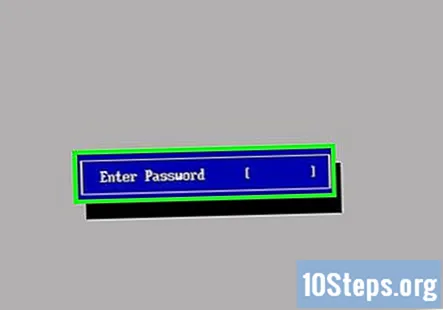
ప్రాంప్ట్ చేయబడితే పాస్వర్డ్ను నమోదు చేయండి. మీరు BIOS కి చేరుకున్న తర్వాత, మీరు ఇంతకు ముందు సెట్ చేస్తే పాస్వర్డ్ ఎంటర్ చేయమని అడుగుతారు. అలా అయితే, పాస్వర్డ్ టైప్ చేసి నొక్కండి నమోదు చేయండి.- మీ BIOS పాస్వర్డ్ మీకు గుర్తులేకపోతే, మీరు దాన్ని రీసెట్ చేయగలరు.
హార్డ్ డ్రైవ్ల జాబితాను కనుగొనండి. BIOS స్క్రీన్ పైభాగంలో, అనేక ట్యాబ్లు ఉండాలి. బాణం కీలను ఉపయోగించి మీరు ఈ ట్యాబ్ల ద్వారా నావిగేట్ చేయవచ్చు. కంప్యూటర్లో చేర్చబడిన హార్డ్ డ్రైవ్ల (లేదా "హార్డ్ డిస్క్లు") జాబితాను మీరు కనుగొనే వరకు ట్యాబ్ల ద్వారా స్క్రోల్ చేయండి మరియు ప్రతి ట్యాబ్ సమాచారాన్ని పరిశీలించండి.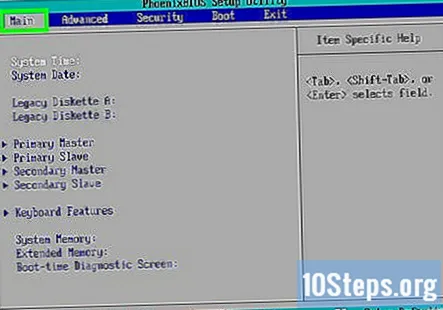
కంప్యూటర్ అంతర్నిర్మిత హార్డ్ డ్రైవ్ను ఎంచుకోండి. ఇది చాలావరకు జాబితాలో అగ్రశ్రేణి హార్డ్ డ్రైవ్ అవుతుంది, అయినప్పటికీ మీరు డ్రైవ్ పేరును చూడటం ద్వారా ధృవీకరించాలి.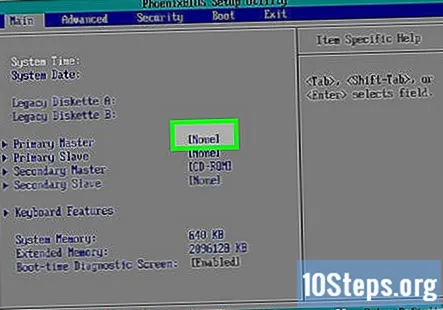
హార్డ్ డ్రైవ్ను "మాస్టర్" స్థితికి మార్చండి. ఎంచుకున్న హార్డ్ డ్రైవ్తో, "కాన్ఫిగర్" లేదా "చేంజ్" కీని నొక్కండి (సాధారణంగా నమోదు చేయండి) స్క్రీన్ దిగువ లేదా వైపున ఉన్న కీ లెజెండ్లో జాబితా చేయబడినది. మీరు హార్డ్ డ్రైవ్ పేరు పక్కన "మాస్టర్" పాపప్ చూడాలి.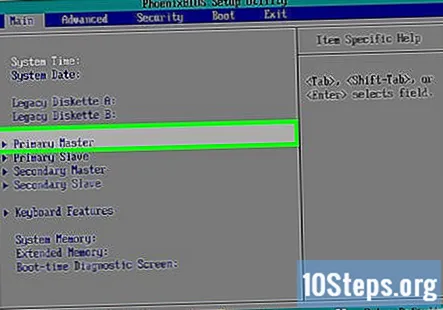
- కొన్ని సందర్భాల్లో, మీరు ఎంచుకోవలసి ఉంటుంది ఏదీ లేదు "కాన్ఫిగర్" కీని నొక్కే ముందు హార్డ్ డ్రైవ్ పేరుకు కుడి వైపున.
- మీ ఆపరేటింగ్ సిస్టమ్ దాని కోసం "మాస్టర్" ఎంచుకోవడానికి అనుమతించడానికి బదులుగా మీరు ఈ డ్రైవ్ను "ఆటో" కు సెట్ చేయవచ్చు.
రెండవ హార్డ్ డ్రైవ్ను ఎంచుకోండి. బాణం కీలను ఉపయోగించి, మీరు కంప్యూటర్కు జోడించిన హార్డ్డ్రైవ్ను కనుగొని ఎంచుకోండి.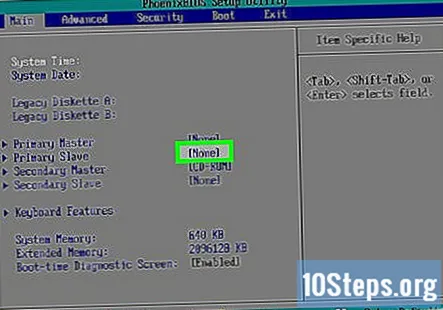
హార్డ్ డ్రైవ్ను "స్లేవ్" స్థితికి మార్చండి. దీన్ని చేయడానికి మీరు "కాన్ఫిగర్" లేదా "మార్చండి" కీని ఉపయోగిస్తారు. మీరు డ్రైవ్ పేరుకు కుడి వైపున (లేదా సమీపంలో) "బానిస" ని చూసిన తర్వాత, మీరు కొనసాగవచ్చు.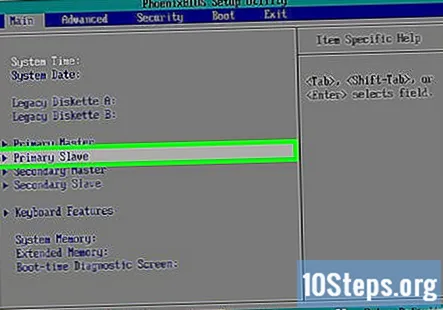
- మీరు మొదటి డ్రైవ్ కోసం "ఆటో" ఎంచుకుంటే, మీరు రెండవ హార్డ్ డ్రైవ్ను "ఆటో" కు కూడా సెట్ చేస్తారు.
మీ మార్పులను సేవ్ చేసి, BIOS నుండి నిష్క్రమించండి. అలా చేయడానికి, కీ లెజెండ్లో "సేవ్" లేదా "సేవ్ అండ్ ఎగ్జిట్" కీ కోసం చూడండి. ఈ కీని నొక్కితే మీ "మాస్టర్" మరియు "స్లేవ్" ప్రాధాన్యతలను సేవ్ చేస్తుంది మరియు BIOS నుండి నిష్క్రమిస్తుంది.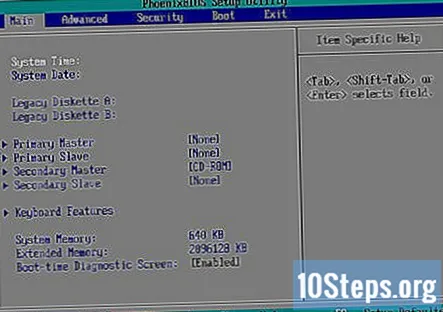
- కొన్ని సందర్భాల్లో, మీరు సేవ్ చేసి నిష్క్రమించాలనుకుంటున్నారని ధృవీకరించడానికి మీరు సేవ్ చేసిన తర్వాత మరొక కీని నొక్కాలి.
సంఘం ప్రశ్నలు మరియు సమాధానాలు
నా కంప్యూటర్ను ఎలా రీబూట్ చేయాలి?
పవర్ బటన్ను నొక్కడం ద్వారా దాన్ని గట్టిగా మూసివేయండి, ఆపై పవర్ బటన్ను ఆపివేసిన తర్వాత దాన్ని మళ్లీ నొక్కండి. లేదా, మీ ప్రారంభ మెనులోకి వెళ్లి, ఆపై ఆన్ / ఆఫ్ / షట్ డౌన్ లేదా ఇలాంటి చిహ్నాలను నొక్కండి. పున art ప్రారంభించు ఎంపికను ఎంచుకోండి.
నేను హార్డ్ డిస్క్ను ఎలా స్లేవ్ చేయాలి?
మీరు కట్టుకోగలిగిన (జంపర్డ్) పురాతనమైనదాన్ని ఉపయోగించడం లేదని uming హిస్తే, BIOS లోని హార్డ్ డ్రైవ్ల క్రమాన్ని తిప్పికొట్టడానికి శీఘ్ర మార్గం, డ్రైవ్ల వెనుక లేదా మదర్బోర్డుపై కేబుళ్లను మార్పిడి చేయడం. లేకపోతే, ప్రారంభంలో మీరు బానిసగా సూచించే దానికి డిఫాల్ట్ కావాలనుకోవడం కంటే మరేమీ కాకపోతే, BIOS లో బూట్ క్రమాన్ని మార్చండి.
చిట్కాలు
- "మాస్టర్" డ్రైవ్ నుండి డేటాను బ్యాకప్ చేయడానికి మీ కంప్యూటర్ యొక్క "స్లేవ్" డ్రైవ్ ఖచ్చితంగా ఉంది.
హెచ్చరికలు
- కంప్యూటర్లో అంతర్గత భాగాలను సర్దుబాటు చేసేటప్పుడు, కనెక్టర్లు లేదా సర్క్యూట్ బోర్డులు వంటి సున్నితమైన వస్తువులను తాకే ముందు మీరే గ్రౌండ్ చేసుకోండి.
- ప్రతి కంప్యూటర్ యొక్క BIOS ఇతర కంప్యూటర్ల BIOS లేఅవుట్ల కంటే కొద్దిగా భిన్నంగా ఉంటుంది. "మాస్టర్" / "స్లేవ్" విభాగం యొక్క స్థానాన్ని నిర్ణయించడానికి మీరు మీ కంప్యూటర్ యొక్క డాక్యుమెంటేషన్ను సంప్రదించవలసి ఉంటుంది.